Skyrim Sonsuz Yükleme Ekranı Sorunu Nasıl Düzeltilir?

Skyrim'in sinir bozucu sonsuz yükleme ekranı sorununu çözerek daha sorunsuz ve kesintisiz bir oyun deneyimi sağlamanın etkili yöntemlerini öğrenin.
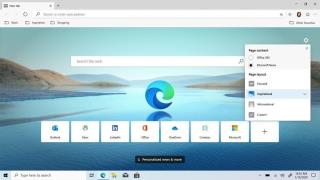
Microsoft kısa süre önce Edge tarayıcısının Chromium tabanlı tamamen yeni bir sürümünü yayınladı. Edge tarayıcısının bu yenilenmiş sürümü, hem Google Chrome'un hem de Edge'in önceki sürümlerinin özelliklerini birleştirmiştir . Edge Chromium tarayıcısıyla ilgili bir diğer önemli gelişme, artık Chrome uzantıları ve eklentileri için desteğini genişletmiş olmasıdır. Ayrıca, Edge tarayıcısının bu en son sürümü indirilebilir ve Windows, macOS, iPhone ve iPad'e yüklenebilir. (Teşekkürler, Microsoft)
Devamını okuyun : İşte Microsoft Edge Chromium sürümü hakkında bilmeniz gereken her şey.
Edge tarayıcısının bu en yeni avatarını deneyimlemek için oldukça heyecanlı olduğunuzdan eminiz. Göz atma deneyiminizden en iyi şekilde yararlanmanız için birkaç yararlı Microsoft Edge Chromium ipucu ve püf noktası.
Ancak ipuçlarını ve püf noktalarını tartışmadan önce, Edge Chromium tarayıcısını nasıl kuracağımızı ve kullanmaya başlayacağımızı öğrenelim.
Windows veya Mac'te Edge Chromium Tarayıcı Nasıl İndirilir
Microsoft Edge Chromium'u Windows veya Mac cihazınıza indirmek için şu hızlı adımları izleyin:
Microsoft Edge Tarayıcı'nın resmi web sitesini ziyaret edin .
“Yeni Microsoft Edge'i şimdi edinin” düğmesine dokunun.
Açılır menüden işletim sisteminizi seçin ve kurulumu başlatmak için “İndir” düğmesine dokunun.
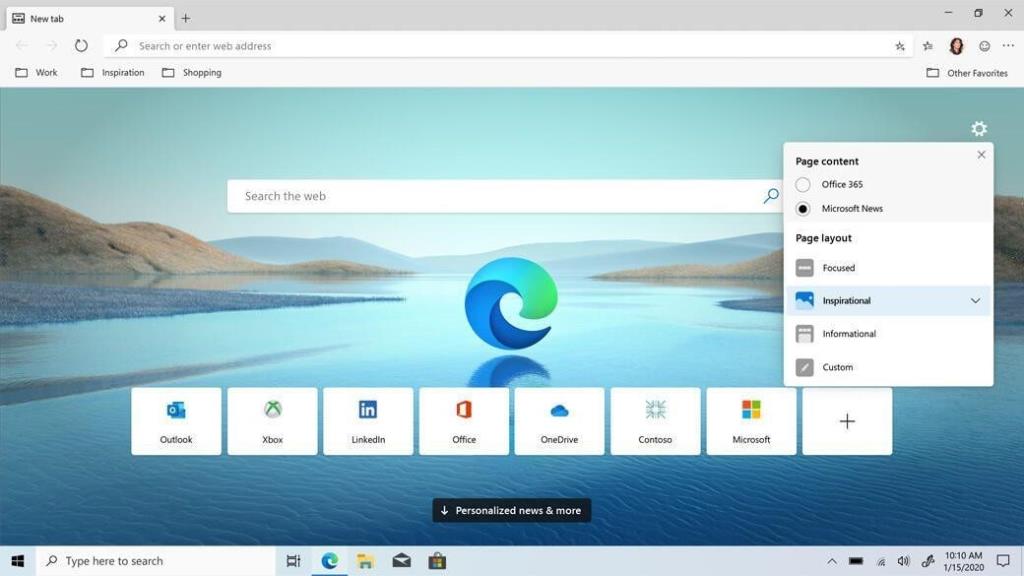
Resim Kaynağı: Forbes
İşleminizi onaylamak için, devam etmek için “Kabul Et ve İndir” düğmesine dokunun.
Kurulum tamamlanana kadar birkaç dakika bekleyin. Birkaç dakika içinde, sisteminizde Edge tarayıcısının tamamen yeni sürümüne sahip olacaksınız.
Ayrıca, Edge tarayıcısının daha eski bir sürümüne sahipseniz, yukarıda belirtilen adımları uyguladıktan sonra, Edge'in yeni Chromium tabanlı sürümü ile değiştirilecektir.
Ayrıca Okuyun: Windows 10 için Microsoft Edge Nasıl Hızlandırılır
Microsoft Edge Chromium İpuçları ve Püf Noktaları
İşte Microsoft Edge tarayıcısının tamamen yeni sürümünde yapabileceğiniz birkaç şey.
Ana Sayfayı Kişiselleştirin
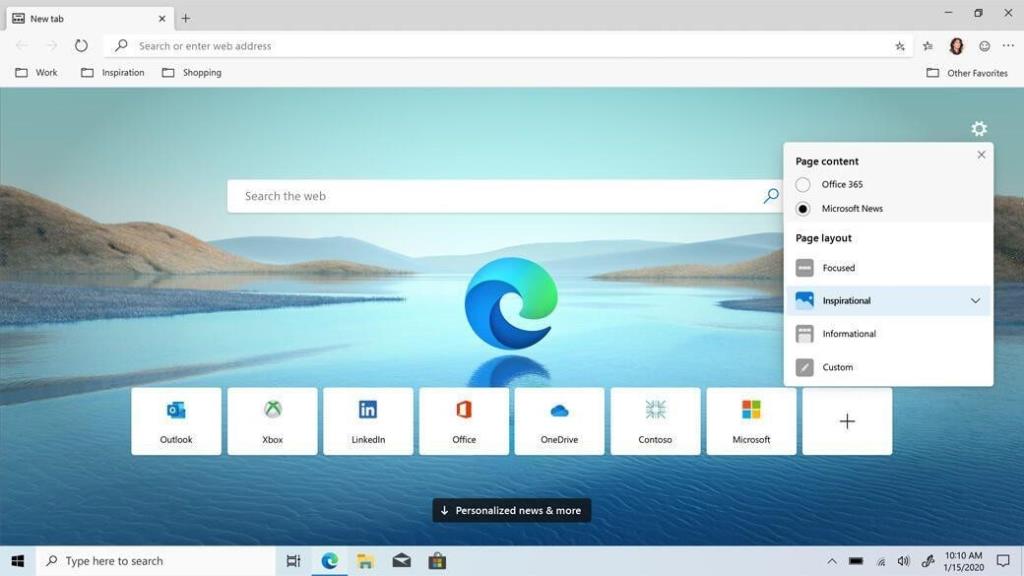
Görüntü Kaynağı: CNET
Edge Chromium'u cihazınıza yüklemeyi tamamladığınızda, yepyeni web tarayıcısı sizden görünümü özelleştirmenizi isteyecektir. İlham Verici, Bilgilendirici veya Odaklanmış olarak tutabilirsiniz. Bunu atlamak isterseniz, şimdilik, Edge'in sayfa ayarlarından yeni sekme görünümünü de özelleştirebilirsiniz.
Edge'i Microsoft Hesabınızla Eşitleyin
“Profiller” bölümüne gidin ve ardından “Senkronizasyon” seçeneğini seçin.
Artık burada, Microsoft hesabıyla ilişkili verilerinizi Sık Kullanılanlar, Şifreler, Ayarlar, Kişiler vb. içeren Edge Chromium tarayıcısıyla senkronize etmek için birkaç ayarı etkinleştirebilirsiniz. Ayrıca, aynı pencerede, altında şu anda devre dışı görünebilecek birkaç seçenek göreceksiniz. Microsoft bunun üzerinde çalışıyor ve yakında Microsoft hesabınızla oturum açtığınızda Geçmişi, Açık Sekmeleri, Uzantıları ve Koleksiyonları cihazlar arasında eşitleyebileceksiniz. Bizi izlemeye devam edin!
Ayrıca Okuyun: Okuyucular için Microsoft Edge Benzersiz Özellikler
Chrome Uzantılarını Yükleyin
Daha önce de belirttiğimiz gibi, artık Edge tarayıcınızda uzantıları ve eklentileri kullanmanın keyfini çıkarabilirsiniz. İşte nasıl yapılacağı.
PC'nizde Edge tarayıcısını başlatın ve ardından Ayarlar'ı açmak için pencerenin sağ üst köşesindeki üç nokta simgesine dokunun.
"Uzantılar"ı seçin.
Görüntü Kaynağı: Pure Infotech
"Diğer Mağazalar için Uzantılara İzin Ver" seçeneğini etkinleştirin. Şimdi Chrome web mağazasına gidin ve Edge tarayıcınıza eklemek istediğiniz tüm uzantıları veya eklentileri indirin.
İzleme Önleme
Evet, bu, tarayıcı izleyicilerini kontrol etmenizi sağlayan en son Edge tarayıcı sürümüyle birlikte gelen yeni bir özelliktir. Hepimizin bildiği gibi, bizi daha kişiselleştirilmiş reklamlarla hedeflemek için tarama bilgilerimizi kullanan birkaç web sitesi var. “İzleme Engelleme” özelliğinin yardımıyla, Edge tarayıcı, web sitesi oluşturucularla ne kadar bilgi paylaşılmasını istediğiniz konusunda tam kontrol sağlar.
Resim Kaynağı: Paul Thurrott
Aşağıdakileri içeren üç ayrı seçenek arasından seçim yapabilirsiniz: Temel, Dengeli (Önerilen) ve Katı. İkincisini seçmek, web sitesi izleyicilerinin çoğunu engeller, ancak web sitelerinin bazı bölümlerinin çalışmama olasılığı da vardır. Bu nedenle, göz atma deneyiminizin engellenmesini istemiyorsanız, tavsiyemizde Dengeli seçeneğini seçin. “İzleme Engelleme” özelliğini Edge Ayarlarının “Gizlilik ve Güvenlik” bölümünde bulabilirsiniz.
Neyin Temizleneceğini Seçin
Resim Kaynağı: Hayat Hacker
Edge tarayıcısı artık Chromium tabanlı olduğundan, bu yeni güncellemeyle etkinleştirilen bir dizi yeni özellik bulacaksınız. Microsoft Edge Chromium tarayıcısı artık, tarayıcı penceresini her kapatmak istediğinizde tüm verilerin silinmesini istediğiniz şeyleri seçmenize olanak tanıyan bir özellik sunuyor.
“Gizlilik ve Hizmetler” bölümündeki “Tarayıcıyı her kapattığınızda neyin temizleneceğini seçin” seçeneğine dokunun. Burada, tarayıcı geçmişi, indirme geçmişi, Çerezler ve diğer veriler, Şifreler ve daha fazlası dahil olmak üzere listede bir dizi seçenek göreceksiniz. Edge tarayıcısını her kapattığınızda verilerini saklamak istemediğiniz tüm seçenekleri AÇIK duruma getirin.
Sistem Ayarlarını Özelleştirin
Görüntü Kaynağı: Saf bilgi teknolojisi
Edge tarayıcı ayarlarında, sol taraftaki menü çubuğundan "Sistem"i seçin. Burada, Edge kapalıyken arka plan uygulamalarını çalıştırmaya devam etmek isteyip istemediğinizi seçebilirsiniz. Ayrıca sistem ayarlarında “Mümkün olduğunda Donanım Hızlandırmasını Kullan” seçeneğini de bulacaksınız. Tarayıcı hızı/performansı veya uzantıları ile ilgili herhangi bir sorun yaşıyorsanız bu seçeneği devre dışı bırakabilirsiniz.
Arkadaşlar, göz atma deneyiminizden en iyi şekilde yararlanmanız için birkaç faydalı Microsoft Edge Chromium ipucu ve püf noktası burada. Bu tür güncellemeler için bu alanı izleyin. Ve evet, Edge tarayıcısının en son sürümü hakkındaki görüşlerinizi bize iletmeyi unutmayın. Aşağıdaki yorum kutusuna basmaktan çekinmeyin.
Skyrim'in sinir bozucu sonsuz yükleme ekranı sorununu çözerek daha sorunsuz ve kesintisiz bir oyun deneyimi sağlamanın etkili yöntemlerini öğrenin.
HID şikayetli dokunmatik ekranımla aniden çalışamaz hale geldim. Bilgisayarıma neyin çarptığı konusunda hiçbir fikrim yok. Eğer bu sizseniz işte bazı düzeltmeler.
PC'de canlı web seminerlerini kaydetmenin yararlı yollarını öğrenmek için bu kılavuzun tamamını okuyun. Windows 10, 8, 7 için en iyi web semineri kayıt yazılımını, üst ekran kaydediciyi ve video yakalama araçlarını paylaştık.
iPhone'unuzu bilgisayara bağladıktan sonra karşınıza çıkan açılır pencerede yanlışlıkla güven butonuna tıkladınız mı? Bu bilgisayara güvenmemek istiyor musunuz? Ardından, daha önce iPhone'unuza bağladığınız bilgisayarların güvenini nasıl kaldıracağınızı öğrenmek için makaleyi okuyun.
Ülkenizde akış için mevcut olmasa bile Aquaman'i nasıl yayınlayabileceğinizi bilmek ister misiniz? Okumaya devam edin ve yazının sonunda Aquaman'in keyfini çıkarabileceksiniz.
Bir web sayfasını kolayca PDF olarak nasıl kaydedeceğinizi öğrenin ve web içeriğini çevrimdışı erişim ve paylaşım için taşınabilir PDF dosyalarına dönüştürmek için çeşitli yöntem ve araçları keşfedin.
PDF belgelerinize not ekleyin - Bu kapsamlı kılavuz, bir PDF belgesine farklı yöntemlerle not eklemenize yardımcı olacaktır.
Bu blog, kullanıcıların Logitech Klavyenin özelliklerinden tam olarak yararlanabilmelerini sağlamak için Logitech G510 sürücüsünü indirmelerine, yüklemelerine ve güncellemelerine yardımcı olacaktır.
Rainbow Six Siege'de gecikme sorunlarının üstesinden gelmek için sorun giderme adımlarını ve kanıtlanmış yöntemleri keşfederek daha sorunsuz ve daha keyifli bir oyun deneyimi sağlayın
Bu blog, oyuncuların League of Legends'ta bölge değiştirmesine ve dünyanın farklı bölgelerinden oynamasına yardımcı olacak.









